Comment télécharger des films et séries Netflix pour les regarder hors ligne

Important : les contenus téléchargés sur Netflix restent protégés et liés à l’application. Les titres disponibles en téléchargement dépendent d’accords de licence et ne sont pas toujours téléchargeables.
Objectif principal et variantes de recherche
- Objectif principal : comment télécharger des films et séries Netflix
- Variantes : Netflix hors ligne, télécharger Netflix iPhone, télécharger Netflix Android, Smart Downloads Netflix, Downloads for You Netflix
Qu’est-ce que le téléchargement Netflix en une phrase
Le téléchargement Netflix permet de stocker localement certains titres pour les visionner sans connexion Internet via l’application officielle.
Pour qui est ce guide
Ce guide s’adresse aux voyageurs, pendulaires, parents et toute personne souhaitant regarder Netflix hors connexion — il couvre Android, iPhone, iPad, Windows et tablettes Fire, et donne des conseils pratiques pour les paramètres, le dépannage et la gestion du stockage.
Appareils compatibles avec le téléchargement Netflix
Netflix propose la fonctionnalité de téléchargement sur plusieurs plateformes. Voici la liste des appareils compatibles :
- iPhone, iPad ou iPod touch exécutant iOS 9.0 ou plus
- Appareils Android (smartphones et tablettes) avec Android 4.4.2 ou plus
- Tablettes Amazon Fire avec Fire OS 4.0 ou plus
- Tablette ou PC Windows 10 (version 1709 ou ultérieure) et Windows 11
- Certains modèles Chromebook et Chromebox
Note : les Smart TV, les navigateurs web et macOS ne prennent pas en charge les téléchargements via le site Netflix. La disponibilité des titres en téléchargement varie selon les licences.
Boîte de faits rapides
- Version minimale iOS : 9.0+
- Version minimale Android : 4.4.2+
- Windows pris en charge : Windows 10 version 1709+ et Windows 11
- Limite officielle : jusqu’à 100 téléchargements simultanés par appareil selon Netflix
- Estimations d’espace disque : environ 1 Go/heure en SD, 2–3 Go/heure en HD, 5–7 Go/heure en Ultra HD
Préparatifs avant de télécharger
- Vérifiez l’espace libre sur votre appareil.
- Mettez à jour l’application Netflix vers la dernière version.
- Connectez‑vous à votre profil Netflix.
- Si vous souhaitez économiser des données mobiles, activez l’option Wi‑Fi uniquement dans les paramètres de l’application.
Important : certaines options (comme « Downloads for You ») ne sont disponibles que sur les appareils compatibles et certaines régions.
Comment télécharger Netflix sur Android
Suivez ces étapes si vous utilisez l’application Netflix sous Android :
- Téléchargez et installez l’application officielle Netflix depuis le Google Play Store.
- Ouvrez l’application et connectez‑vous à votre compte.
- Sélectionnez votre profil.
- Recherchez le film ou la série que vous souhaitez télécharger.
- Pour une série, ouvrez la liste d’épisodes ; pour un film, ouvrez la page du film.
- Appuyez sur l’icône de flèche vers le bas pour lancer le téléchargement.
- Sur certains titres, vous pouvez choisir la qualité de téléchargement depuis la page du titre ou depuis les paramètres.
- Pour suivre la progression, ouvrez la section Téléchargements depuis le menu.

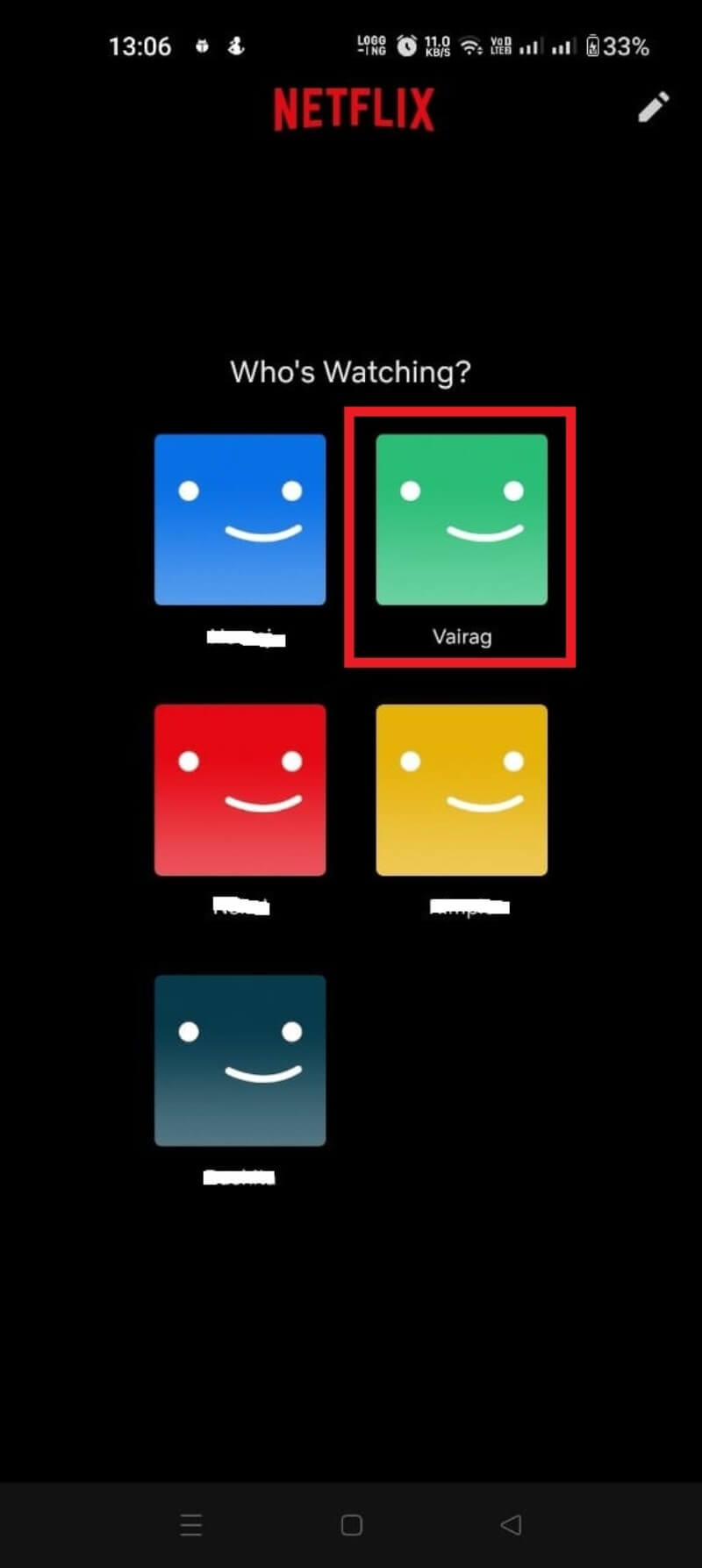
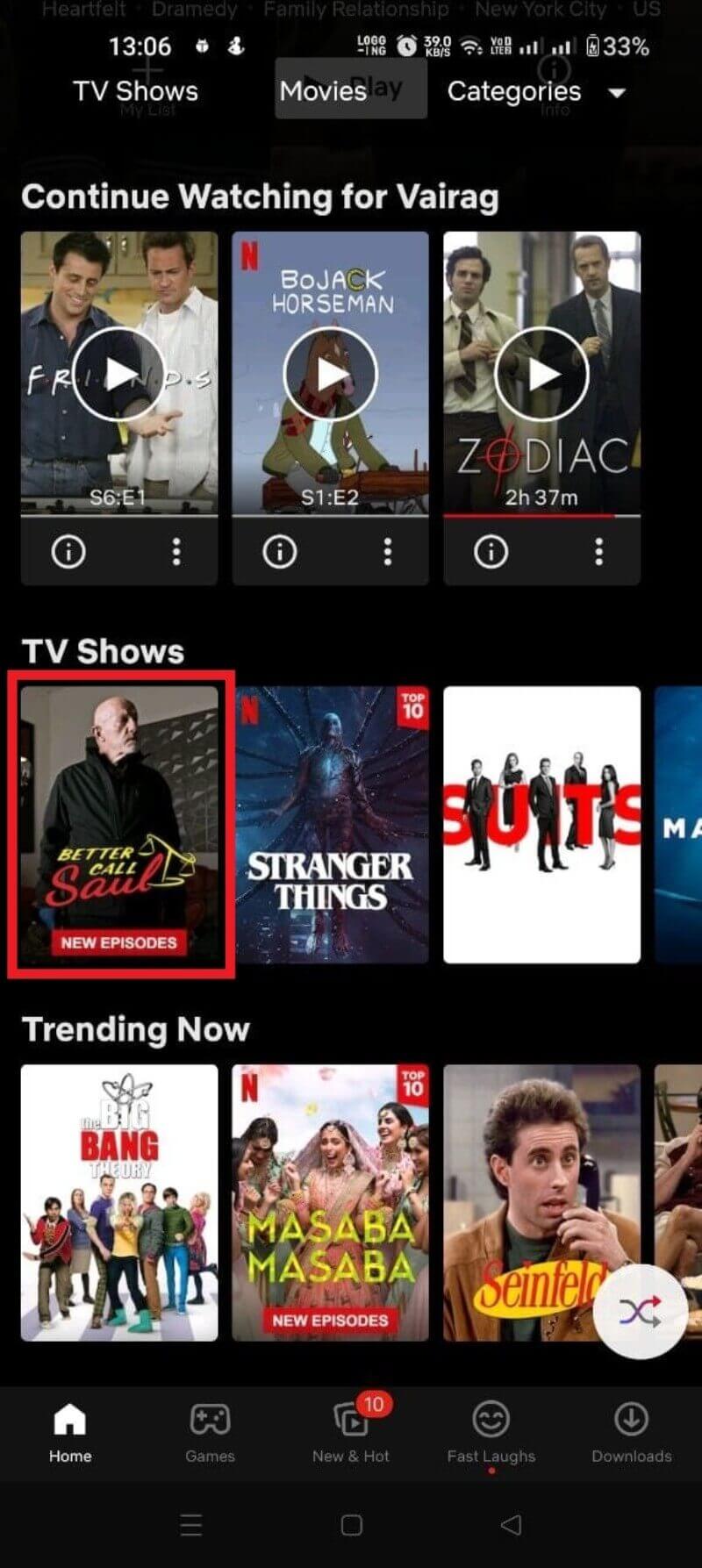
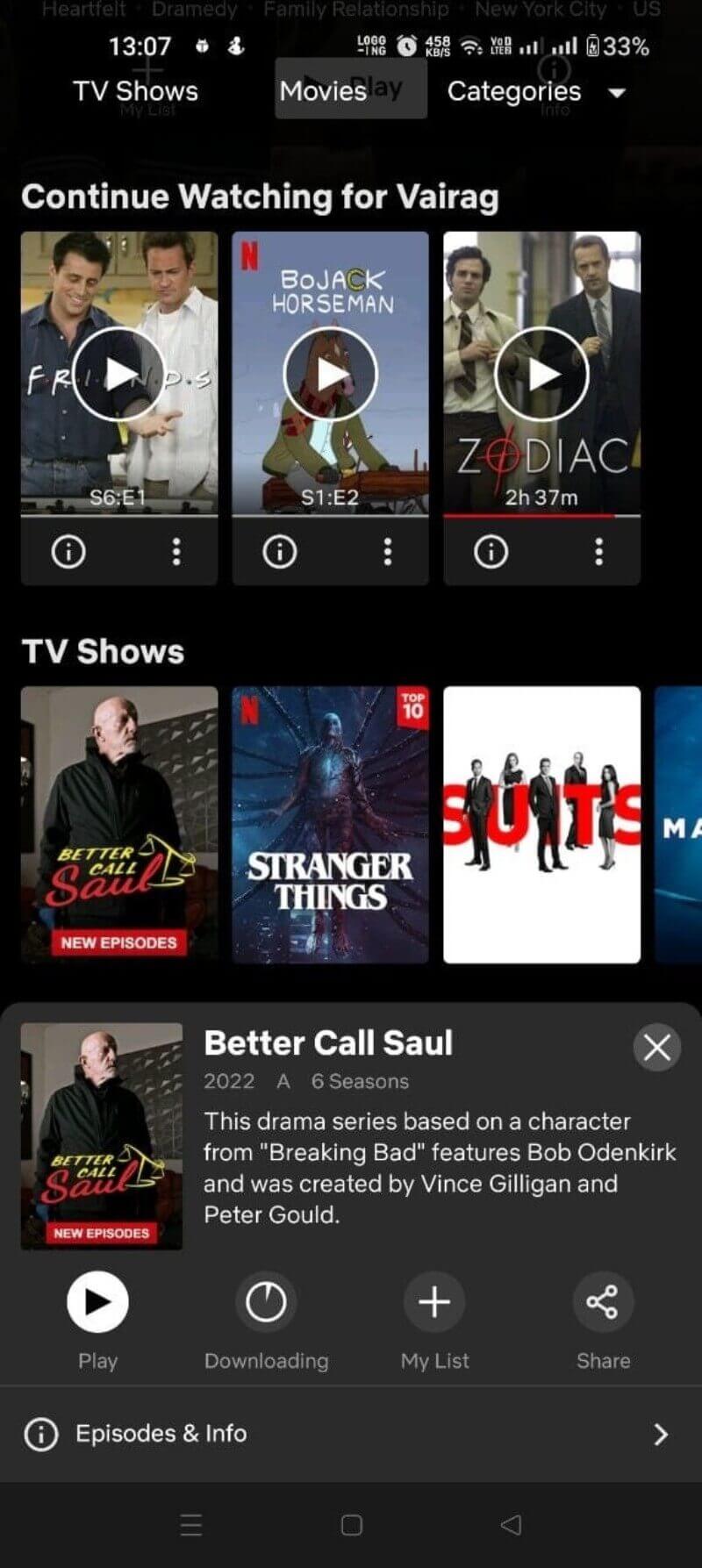
Conseil : si la flèche n’apparaît pas, cela signifie généralement que le titre n’est pas disponible au téléchargement pour des raisons de droits.
Comment télécharger Netflix sur iPhone
Étapes pour iPhone et iPod touch :
- Installez ou mettez à jour l’application Netflix depuis l’App Store.
- Ouvrez Netflix et connectez‑vous à votre compte.
- Sélectionnez votre profil.
- Recherchez le film ou la série que vous voulez.
- Appuyez sur l’icône de téléchargement (flèche vers le bas) sur la page du titre ou à côté d’un épisode.
- Accédez à la rubrique Téléchargements pour suivre l’avancement et lancer la lecture hors ligne.

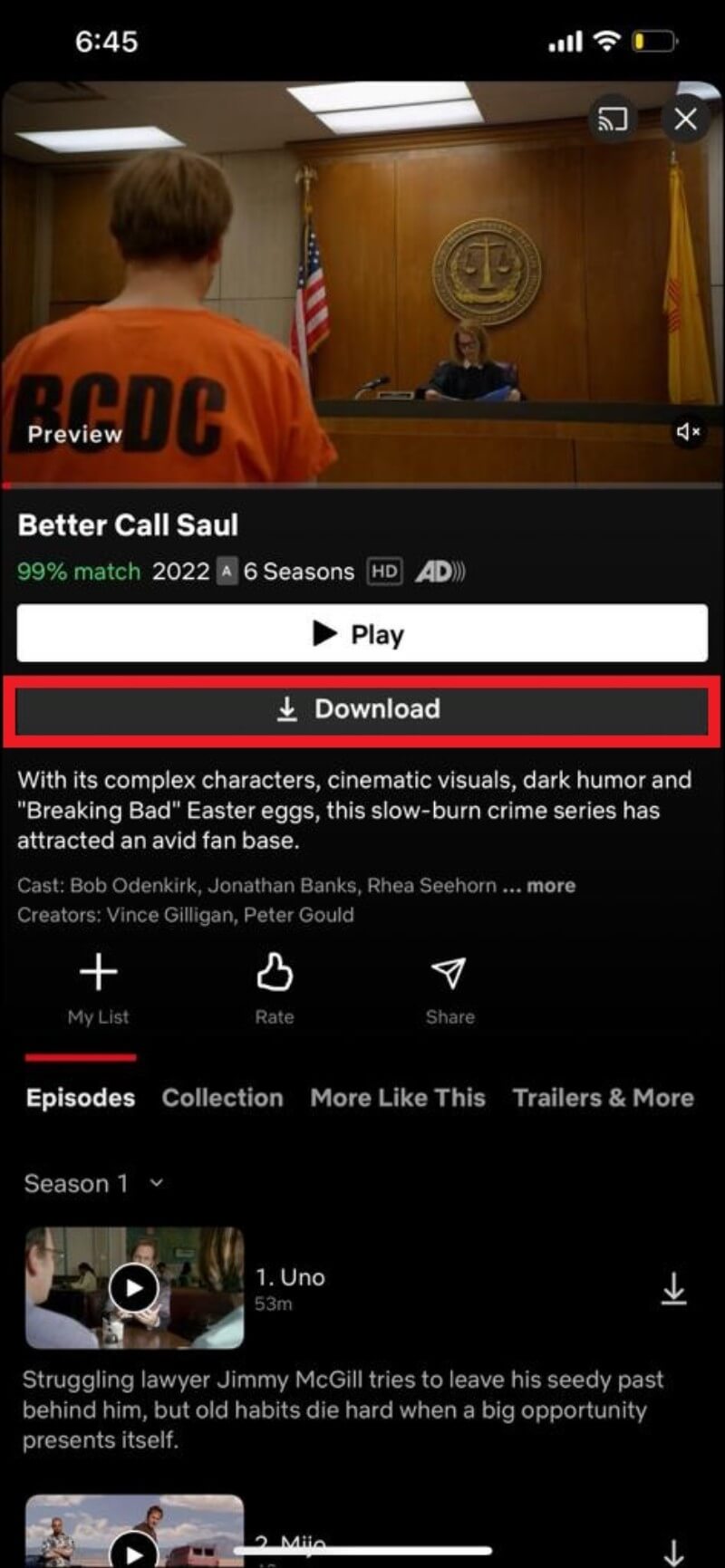
Astuce : iOS conserve les fichiers dans l’espace réservé à l’application. Pour libérer de la place, supprimez les téléchargements depuis la section Téléchargements.
Comment télécharger Netflix sur iPad
Le processus pour iPad est identique à celui de l’iPhone : installez l’application, connectez‑vous, choisissez un profil, puis téléchargez via l’icône de flèche sur la fiche du titre ou à côté des épisodes.
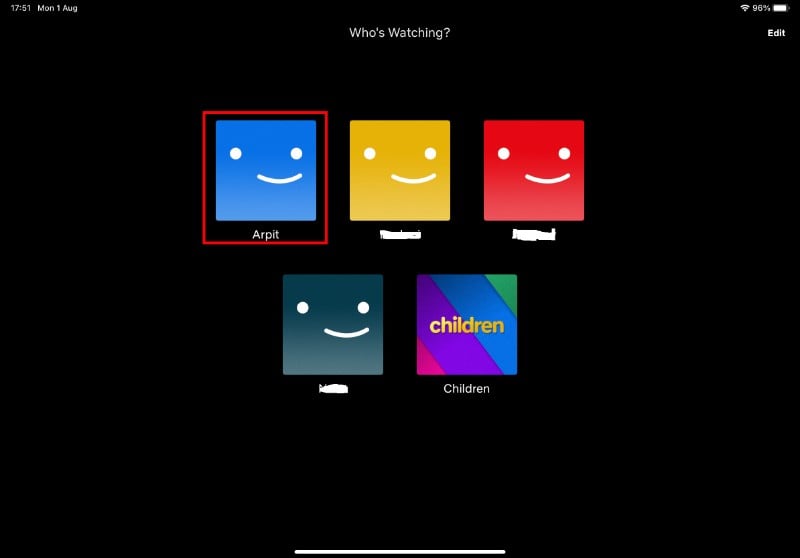
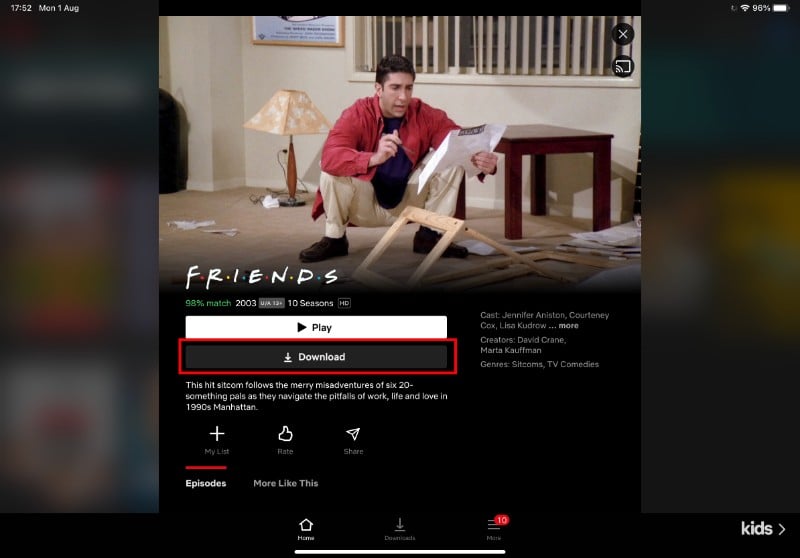
Comment télécharger Netflix sur Windows
Les téléchargements ne fonctionnent pas via un navigateur. Sur Windows, utilisez l’application Netflix disponible dans le Microsoft Store.
- Ouvrez le Microsoft Store et recherchez Netflix, ou suivez le lien d’installation dans l’application Netflix en ligne.
- Cliquez sur Obtenir puis Installer.
- Lancez l’application Netflix depuis le menu Démarrer.
- Connectez‑vous et choisissez votre profil.
- Recherchez le film ou la série et appuyez sur Télécharger sur la tuile du titre ou dans la fiche.
- Consultez la section Mes téléchargements via le menu (icône en haut à gauche) pour vérifier la progression.
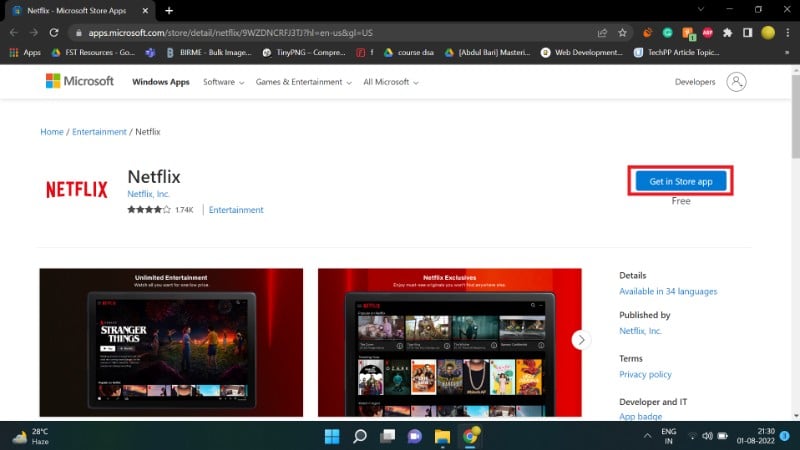
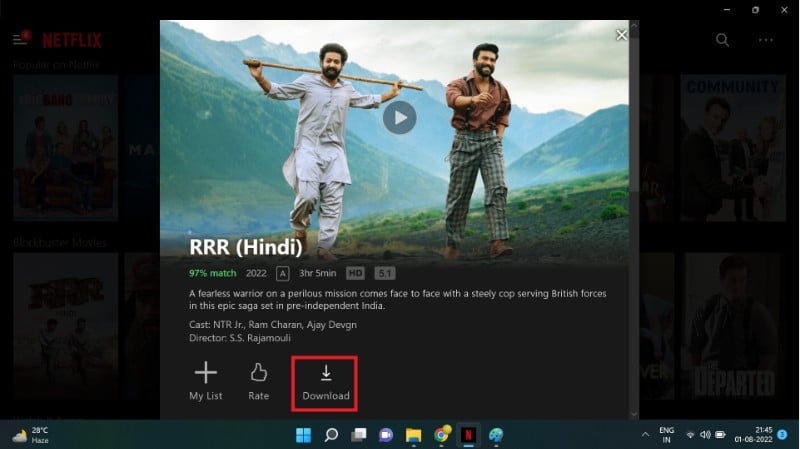
Conseil : si l’application se ferme ou que le téléchargement échoue, vérifiez les mises à jour Windows et l’espace disque disponible.
Chromecast, Smart TV et FireStick
- Chromecast : le streaming est pris en charge, pas les téléchargements. Vous ne pouvez pas transférer un fichier téléchargé depuis l’app vers un Chromecast.
- Smart TV : la plupart des Smart TV utilisent une app qui ne propose pas toujours les téléchargements. Vérifiez votre application TV.
- FireStick : l’application Netflix fonctionne, mais le téléchargement est souvent désactivé en raison des ressources et du stockage limité.
Paramètres de téléchargement Netflix expliqués
Vous pouvez contrôler :
- Qualité du téléchargement (Standard/Haute) — impacte l’espace utilisé.
- Téléchargements via Wi‑Fi uniquement — empêche l’usage des données mobiles.
- Emplacement de stockage — sur Android, vous pouvez parfois choisir la carte SD si l’app le permet.
- Suppression automatique — via Smart Downloads pour les épisodes déjà vus.
Sur Android : ouvrez votre profil, puis Accédez aux Paramètres de l’application > Téléchargements.
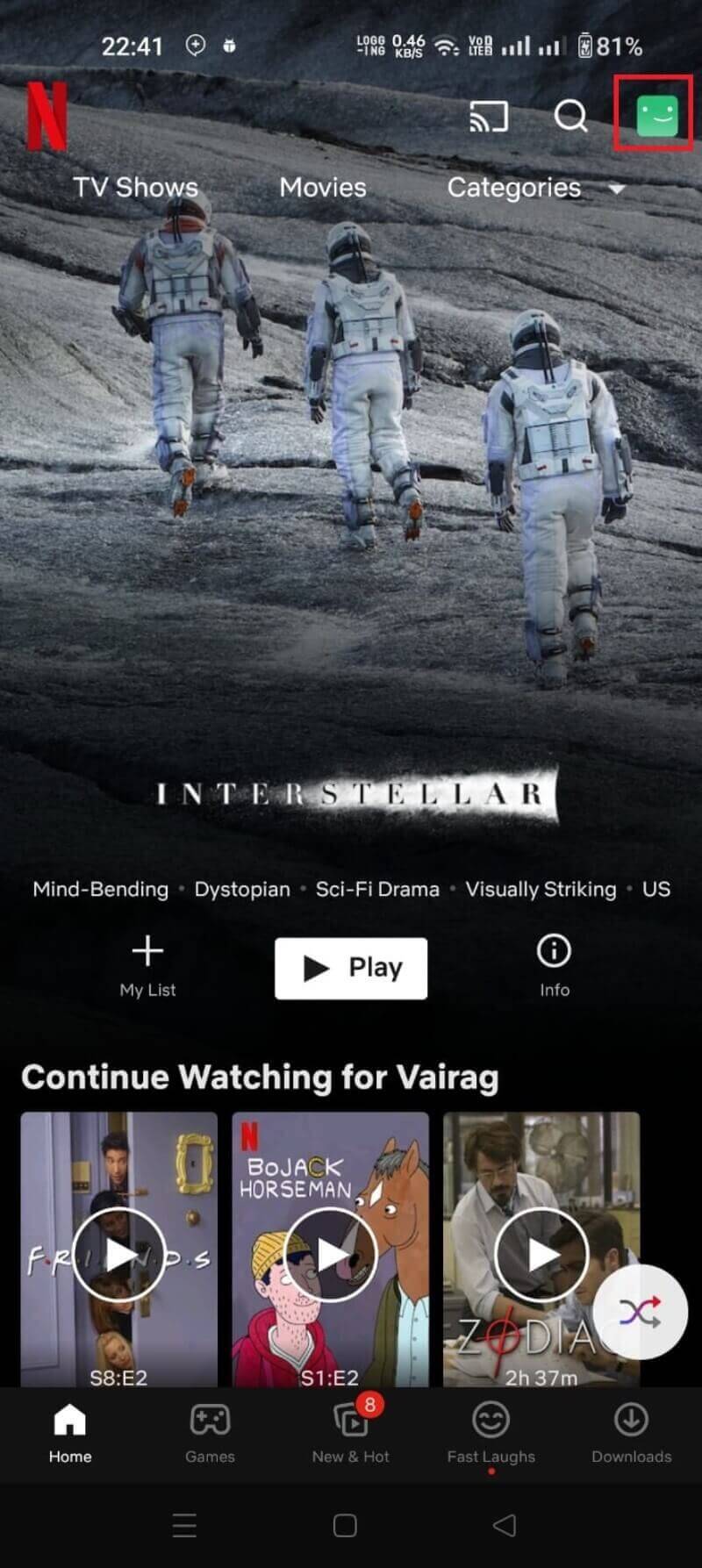
Sur Windows : cliquez sur les trois points depuis l’écran de démarrage de l’application pour atteindre les paramètres de téléchargement.
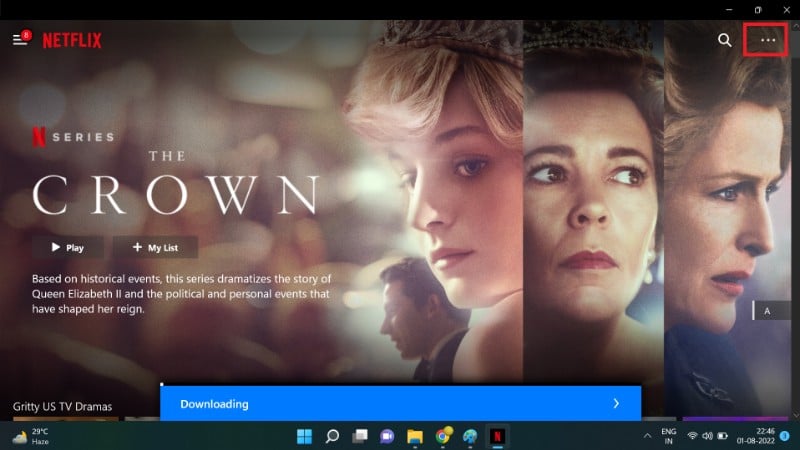
Important : si vous activez Wi‑Fi uniquement, aucun téléchargement ne s’effectuera sur réseau mobile. Si vous avez un forfait avec beaucoup de données, vous pouvez désactiver cette option pour télécharger en 4G/5G à vos risques et frais.
Smart Downloads — comment ça marche
Smart Downloads automatise la gestion des épisodes d’une série :
- Dès que vous terminez un épisode téléchargé, l’application supprime automatiquement cet épisode.
- Ensuite, elle télécharge automatiquement le prochain épisode disponible.
Cela vous permet d’avoir toujours le prochain épisode prêt tout en limitant l’espace utilisé.
Où activer : ouvrez Téléchargements dans l’application Netflix et activez Smart Downloads.
Limite et contrôle : même avec Smart Downloads, vous restez responsable de l’espace disque et des paramètres de qualité.
Downloads for You — téléchargement recommandé automatique
« Downloads for You » (Téléchargements pour vous) télécharge automatiquement des films et séries que Netflix pense susceptibles de vous plaire. Pour l’activer :
- Ouvrez l’application Netflix.
- Allez dans Plus > Téléchargements.
- Si l’option est disponible, choisissez les genres qui vous intéressent et la quantité de stockage à réserver.
- Validez pour lancer les téléchargements.
Ces téléchargements apparaissent ensuite dans Mes téléchargements. Supprimez-les manuellement si vous ne voulez plus les conserver.
Note : cette fonctionnalité n’apparaît pas sur tous les appareils ni dans toutes les régions.
Gestion des appareils et quotas de téléchargement
Le propriétaire du compte peut :
- Attribuer des limites de stockage par profil via l’option Allocation du stockage.
- Supprimer un appareil depuis la page Gestion des appareils pour empêcher ce périphérique de télécharger des titres.
- Consulter l’historique des téléchargements si nécessaire.
Ces contrôles sont utiles si vous partagez votre compte avec plusieurs personnes et souhaitez limiter l’usage de l’espace.
Méthodes non officielles et risques
Certaines applications tierces (ex. : enregistreurs d’écran, outils tiers de conversion) prétendent extraire des vidéos Netflix en MP4. Attention :
- Ces méthodes violent souvent les Conditions d’utilisation de Netflix.
- Elles peuvent être illégales selon la juridiction et exposer à des poursuites pour violation du droit d’auteur.
- Elles risquent d’infecter votre appareil par des logiciels malveillants.
- Netflix peut suspendre ou bloquer votre compte si de telles pratiques sont détectées.
Conseil : restez avec l’application officielle et les fonctions de téléchargement intégrées.
Questions fréquentes et réponses détaillées
Pourquoi je ne peux pas télécharger un film ou une série spécifique ?
Plusieurs raisons possibles :
- Le titre n’est pas autorisé au téléchargement pour des raisons de licence.
- Vous n’avez pas assez d’espace de stockage ou de quota de téléchargement sur votre profil.
- Votre appareil ou votre version de l’app n’est pas compatible.
Vérifiez l’espace libre, la compatibilité de l’app et la présence du bouton Télécharger sur la fiche du titre.
Comment supprimer un téléchargement ?
- Ouvrez Téléchargements dans l’application.
- Appuyez sur l’icône Supprimer à côté de l’épisode/du film.
- Pour tout supprimer : Paramètres de l’application > Supprimer tous les téléchargements.
Puis‑je télécharger à l’infini ?
Netflix impose des limites pour éviter les abus. L’entreprise indique une limite maximale de 100 téléchargements simultanés par appareil. Le nombre d’appareils autorisés pour les téléchargements dépend de votre forfait.
Peut‑on télécharger sur Mac ?
macOS ne dispose pas d’une application Netflix officielle pour télécharger. Vous pouvez uniquement streamer via navigateur sur Mac. Certaines solutions tierces existent (enregistreurs d’écran), mais elles présentent des risques légaux et techniques.
Pourquoi le bouton Télécharger n’apparaît pas ?
Si l’icône n’est pas visible :
- Le titre n’est pas disponible au téléchargement.
- Votre appareil n’est pas compatible.
- L’application n’est pas à jour.
Ai‑je besoin d’un abonnement pour télécharger ?
Oui. Seuls les abonnés Netflix peuvent télécharger des titres et lire les contenus déjà téléchargés tant que l’abonnement est actif.
Combien d’espace faut‑il pour un film ?
Estimation : 1 Go/heure en SD, 2–3 Go/heure en HD, 5–7 Go/heure en Ultra HD. Ces valeurs sont approximatives et varient selon le titre et le paramétrage.
Scénarios et solutions — quand le téléchargement échoue
Voici les problèmes courants et comment les résoudre.
Échec de téléchargement incomplet :
- Solution : redémarrez l’app, vérifiez la connexion Internet et relancez le téléchargement.
Téléchargement interrompu par manque d’espace :
- Solution : supprimez des fichiers inutiles, réduisez la qualité de téléchargement, ou activez la carte SD comme emplacement si disponible.
Téléchargement très lent :
- Solution : basculez sur Wi‑Fi plus rapide, mettez l’app à jour, ou redémarrez le routeur.
Contenu téléchargé absent :
- Solution : vérifiez que vous êtes connecté au bon profil et à la même région du compte qui a fait le téléchargement.
App plante pendant la lecture hors ligne :
- Solution : mettez à jour l’app, désinstallez et réinstallez si nécessaire. Sauvegardez les titres importants en les téléchargeant à nouveau après réinstallation.
Mini‑méthodologie pour planifier vos téléchargements avant un voyage
- Estimez la durée de visionnage (en heures).
- Calculez l’espace nécessaire selon la qualité souhaitée.
- Réservez une marge de 20–30 % pour les mises à jour automatiques et fichiers système.
- Activez Smart Downloads si vous regardez beaucoup de séries.
- Téléchargez au minimum 24 h avant le départ pour vérifier l’intégrité des fichiers.
Checklists par rôle
Voyageur :
- Vérifier l’espace libre
- Choisir la qualité (SD si espace limité)
- Activer Wi‑Fi uniquement pour préserver le forfait
- Tester la lecture hors ligne
Parent :
- Utiliser la gestion des profils et l’allocation du stockage
- Télécharger les titres pour enfants à l’avance
- Supprimer les téléchargements inutiles après utilisation
Propriétaire de compte (gestion) :
- Vérifier les appareils connectés
- Ajuster l’allocation de stockage par profil
- Révoquer l’accès d’appareils non autorisés
Matrice de compatibilité simplifiée
- Android (app officielle) : téléchargement pris en charge
- iOS/iPadOS (app officielle) : téléchargement pris en charge
- Windows (app Microsoft Store) : téléchargement pris en charge
- macOS : téléchargement non pris en charge
- FireStick : téléchargement souvent non pris en charge
- Chromecast : streaming uniquement
- Smart TV : dépend de la TV et de l’app
Confidentialité et conformité (notes GDPR)
Les fichiers téléchargés restent chiffrés et liés à l’application Netflix. Netflix traite les données d’utilisation conformément à sa politique de confidentialité. Si vous gérez un appareil partagé contenant des téléchargements Netflix, prenez des précautions pour protéger l’accès local (verrouillage d’écran, comptes séparés).
Important : ne partagez pas les fichiers téléchargés hors de l’application — cela peut constituer une violation des droits d’auteur.
Scénarios avancés et limitations
- Titres expirés : certains téléchargements ont une durée limitée. Netflix vous alerte avant expiration, mais pensez à retélécharger si nécessaire.
- Limitation par forfait : le nombre d’appareils autorisés à télécharger en parallèle dépend de votre abonnement.
- Résolution : ultra‑HD nécessite un appareil et un forfait compatibles.
Exemple de procédure opérationnelle standard (SOP) rapide pour équipes IT ou support
- Confirmer l’appareil et la version de l’app.
- Vérifier l’espace disque disponible.
- Reproduire l’erreur et noter le message précis.
- Demander à l’utilisateur d’essayer un autre titre téléchargeable pour isoler le problème.
- Si l’erreur persiste, demander la désinstallation et la réinstallation de l’app, puis la réauthentification.
- Si le problème n’est toujours pas résolu, vérifier la page Statut Netflix et ouvrir une demande auprès du support Netflix avec logs si possible.
Arbre de décision pour dépannage (Mermaid)
Voici un arbre simple pour guider le dépannage :
flowchart TD
A[Le téléchargement échoue ?] --> B{Le bouton Télécharger est visible ?}
B -- Oui --> C{Espace libre suffisant ?}
B -- Non --> D[Le titre n'est pas téléchargeable ou appareil incompatible]
C -- Oui --> E{Connex. Internet stable ?}
C -- Non --> F[Libérer de l'espace / choisir qualité inférieure]
E -- Oui --> G[Relancer l'app / redémarrer le device]
E -- Non --> H[Passer en Wi‑Fi ou attendre meilleure connexion]
G --> I{Problème résolu ?}
I -- Oui --> J[Terminé]
I -- Non --> K[Réinstaller l'app ou contacter le support]Bonnes pratiques pour économiser de l’espace
- Télécharger en SD pour les longs trajets.
- Supprimer les anciens téléchargements dès que vous avez fini.
- Utiliser une carte SD sur Android si l’app le permet.
- Activer Smart Downloads pour les séries que vous suivez régulièrement.
Alternatives légitimes pour visionner hors ligne
- Acheter ou louer le film sur des plateformes proposant le téléchargement permanent (par ex. boutiques numériques locales).
- S’abonner à d’autres services qui proposent les mêmes titres avec option de téléchargement, si disponibles.
Galerie des cas limites
- Titre disponible en streaming mais pas au téléchargement pour des raisons de territoire.
- Titre disponible en téléchargement mais uniquement en qualité SD.
- Téléchargements gérés par profil : un profil peut atteindre son quota alors que d’autres profils ont de l’espace.
Résumé et recommandations finales
- Utilisez l’application Netflix officielle sur les appareils compatibles pour télécharger légalement et en sécurité.
- Activez Smart Downloads et Downloads for You pour une expérience plus fluide, mais surveillez l’espace disque.
- Évitez les outils tiers qui promettent des MP4 à partir de Netflix — ils sont risqués et souvent illégaux.
- Planifiez vos téléchargements avant un voyage en estimant la consommation d’espace en fonction de la qualité souhaitée.
Points d’action rapides :
- Mettez à jour l’app Netflix.
- Vérifiez l’espace disponible.
- Activez Wi‑Fi uniquement si vous voulez économiser vos données mobiles.
- Téléchargez les titres 24 heures avant votre départ pour éviter les surprises.
Merci d’avoir lu ce guide. Bon visionnage hors ligne !
Matériaux similaires

Installer et utiliser Podman sur Debian 11
Guide pratique : apt-pinning sur Debian

OptiScaler : activer FSR 4 dans n'importe quel jeu
Dansguardian + Squid NTLM sur Debian Etch

Corriger l'erreur d'installation Android sur SD
